- Автор Jason Gerald [email protected].
- Public 2024-01-19 22:13.
- Акыркы өзгөртүү 2025-01-23 12:25.
Катуу диск (катуу диск) - бул операциялык тутумду, программалык камсыздоону жана файлдарды сактоо үчүн компьютер колдонгон сактоочу түзүлүш. Балким, сиз сактоо мейкиндигин жогорулатуу үчүн компьютериңизге жаңы катуу дисктин орнотулушун же бузулган эски катуу дисктин ордуна келет. Бул wikiHow сизге компьютерге же ноутбукка катуу дискти кантип орнотууну үйрөтөт.
Кадам
2 -метод: 1 -столго катуу дисктин орнотулушу

Кадам 1. Windows компьютерин иштетип жатканыңызды текшериңиз
Катуу дисктин iMac компьютерине алмаштырылышы техникалык жактан мүмкүн болсо да, муну кылуу кыйын жана кепилдикти жокко чыгара алат. Башка жагынан алганда, сиз Windows компьютери менен салыштырмалуу оңой иштей аласыз.
Эгерде сиз катуу дискти Macка орноткуңуз келсе, аны Apple профессионалына алып барып, ишти аларга калтырсаңыз болот
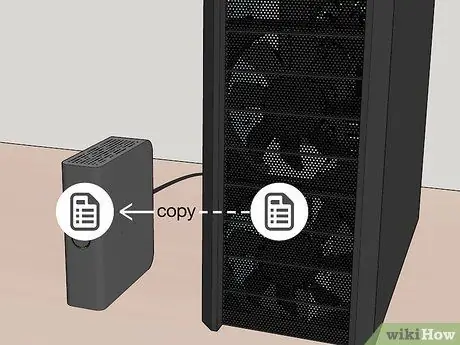
Кадам 2. Камдык маалыматтардын камдык көчүрмөсү
Компьютериңизден эски катуу дискти чыгарардан мурун, анда сакталган маалыматтын камдык көчүрмөсүн сактаңыз, кийин аны калыбына келтире аласыз.
Эгерде сиз эски катуу дисктин сакталышын кааласаңыз, экинчи катуу дискти кошуп көрүңүз

Кадам 3. Компьютерге катуу дискти орното алаарыңызды текшериңиз
Компьютериңизге жаңы катуу диск сатып алардан мурун, чын эле катуу дискиңизди компьютериңизге орното аларыңызды текшериңиз. Эгерде сиз рабочий компьютериңизге экинчи катуу дискти орноткуңуз келсе, кошумча катуу дискти орнотуу үчүн дагы эле бош орун бар экенин текшериңиз. Эгерде сиз бардыгы бир компьютерди колдонуп жатсаңыз, анда монитордогу катуу дисктин алмаштырылышы мүмкүн экенин текшериңиз.

Кадам 4. Сатып алуу катуу диск, ал шайкеш келет сиздин компьютердин платасы
Заманбап компьютерлерде эң көп колдонулган катуу дисктин түрү SATA болуп саналат, бирок көптөгөн жаңы энелик платалар M.2 SSD катуу дисктерин колдойт, алар SATAдан кичине жана көбүнчө ылдамыраак (эгерде катуу диск жана аналык плата NVMe колдосо).
- SATA катуу дисктеринин эки өлчөмү бар. 3,5 дюймдук (9 см) SATA катуу дисктери көпчүлүк рабочий компьютерлерде колдонулат. 2.7 дюймдук (7 см) SATA катуу дисктери адатта бардыгы бир монитор компьютерлерде колдонулат.
- M.2 SSD катуу дисктери ар кандай өлчөмдө болот. Өлчөмү 4 орундуу сан менен коддолгон. Мисалы, 2280 M.2 катуу диск 22x80 мм, ал эми 2260 M.2 коддуу түзүлүш 22x60 мм дегенди билдирет. M.2 SSD орнотуу үчүн, M.2 туташтыргычтын уячалары үчүн энелик платаны текшериңиз жана аналык плата кандай SSD колдоорун билип алыңыз. Көбүнчө рабочий компьютерлерде колдонулуучу өлчөм 2280. Ошондой эле компьютердеги M.2 туташтыргычынын M же B кулпу уячасы бар -жогун текшериңиз. кулпу туташтыргычы. Motherboard колдонмосун текшериңиз жана сатып алган M.2 SSD катуу диск компьютериңиздин Motherboard менен шайкеш келерин текшериңиз.
-
SSD (Solid State Drive) катуу диск vs. HDD (Катуу диск):
HDD - бул механикалык катуу диск. Бул катуу дисктер жалпысынан жайыраак, бирок арзан. SSDде кыймылдуу бөлүктөр жок (кыймылдуу бөлүктөрү жок). SSD катуу дисктери алда канча тезирээк, тынчыраак жана кымбатыраак. Ошондой эле гибрид HDD/SSD катуу дискин сатып алсаңыз болот.
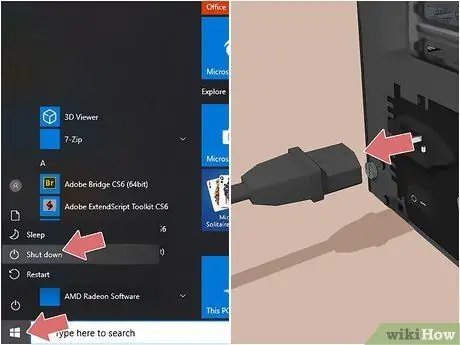
Кадам 5. Компьютерди өчүрүп, андан кийин электр шнурун сууруңуз
Старт сүрөтчөсүн, андан кийин Старт менюсундагы кубат сөлөкөтүн чыкылдатып, компьютерди өчүрө аласыз. Чыкылдатуу менен компьютерди өчүрүңүз Өчүрүү. Дагы бир жолу - ноутбуктун клавиатурасындагы же рабочий компьютердин капкагындагы кубат баскычын басып кармап туруу. Компьютердин электрондук түзмөктөрүндө калган электр энергиясын алып салуу үчүн кубат булагына туташкан кабелди сууруңуз.

Кадам 6. Компьютердин корпусундагы панелди алып салыңыз
Бул үчүн сизге плюс бурагычты колдонуу керек болот. Компьютер корпусунун каптал панелин алып салыңыз. Кээ бир компьютерлер иштин эки жагындагы панелдерди алып салууну талап кылат.
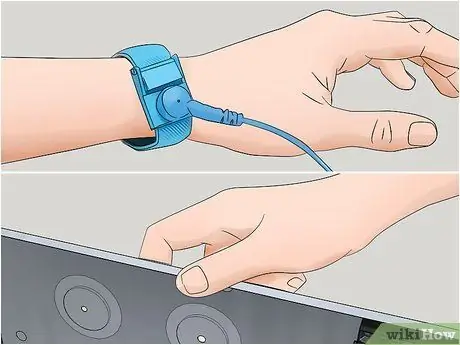
Кадам 7. Денени жерге туташтыруу
Бул компьютердин ичиндеги компоненттерге зыян келтирүүчү статикалык ток уруунун алдын алуу үчүн пайдалуу. Сиз муну иштөө учурунда темир нерсеге тийүү менен же статикалык билерикти сатып алып, компьютериңиздин ичинде иштеп жатканда тагынуу менен жасай аласыз.
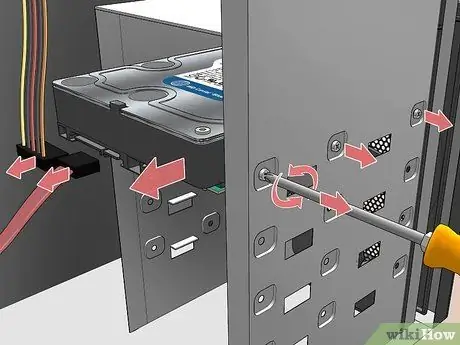
Кадам 8. Эски катуу дискти алып салыңыз
Эгерде сиз эски катуу дискти алып салсаңыз, электр кабелинен жана Motherboardдан бардык кабелдерди ажыратканыңызды текшериңиз. Эгерде катуу диск эне платага сайылган болсо, бардык бурамаларды алып салуу үчүн отвертканы колдонуңуз.
Кычкыл кутуга салынган катуу дискте жетүү үчүн кээ бир карталарды же кабелдерди алып салууга туура келиши мүмкүн

Кадам 9. Катуу дисктин корпусун жаңы катуу дискке жылдырыңыз (эгер болсо)
Кээ бир компьютерлер катуу дисктин коопсуздугун камсыздоо үчүн корпусту (катуу дисктин компьютерге туташуусу жана корголушу үчүн колдонулат) пайдаланышат. Эгерде компьютердин катуу дискинде корпус бар болсо, анда бардык бурамаларды алып салыңыз жана эски катуу дискти чыгарыңыз. Жаңы катуу дисктин корпусуна салып, бурамаларын алмаштырыңыз.
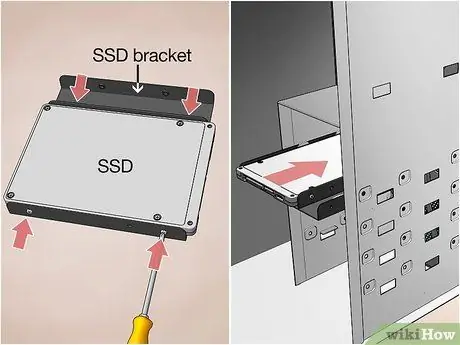
Кадам 10. Жаңы катуу дискти салыңыз
Катуу дискти эски катуу диск уячасына, же жаңы катуу диск кошуп жатсаңыз, башка уячага салыңыз.

Кадам 11. Катуу дисктин катуулашы
Орнотулгандан кийин, катуу дисктин бурамалары менен компьютердин корпусуна бекиткиле. Катуу дисктин ар бир тарабына 2 бураманы колдонуу сунушталат. Бош дисктер жарылып, физикалык жактан зыян келтирүүчү ызы -чуу чыгарат.
Бурамаларды жакшы тарткыла, бирок ашыкча кылбагыла, анткени бул дагы катуу дисктин бузулушуна алып келет
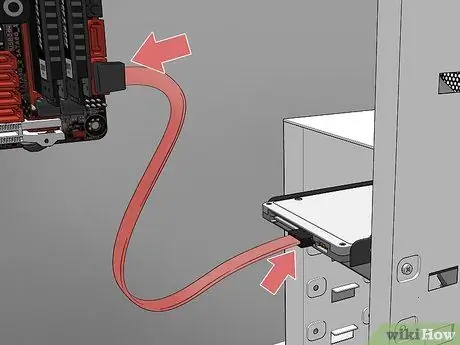
Кадам 12. Жаңы катуу дисктин энелик платага туташуусу
Жаңы катуу дисктерде SATA кабели колдонулат, ал жука жана USB кабелине окшош. SATA кабели менен жаңы катуу дискти эне платага туташтырыңыз. Сиз SATA кабелин ары -бери сайсаңыз болот (бир эле жол эмес).
- M.2 SSD катуу дискин орнотуу үчүн, SSDди M.2 уячасына 30 градус бурчта салыңыз. Андан кийин, SSDдин башка учун басыңыз жана бурамаларды колдонуу менен аны Motherboardго бекиңиз.
- Эгер сиз негизги катуу дискти туташтыргыңыз келсе, SATA кабелин биринчи SATA каналына туташтырыңыз. Бул биринчи канал SATA0 же SATA1 деп белгилениши мүмкүн. Чоо -жайын билүү үчүн Motherboard колдонмосун караңыз.

Кадам 13. Электр энергиясын катуу дискке туташтырыңыз
Көпчүлүк жаңы энергия булактарында SATA кубат туташтыргычы бар, бирок эски энергия булактары Molex туташтыргычы менен камсыз кылат (4 казык). Эгерде электр менен камсыздоодо SATA туташтыргычы жок болсо жана орнотулуучу катуу диск SATA түрү болсо, Molex to SATA адаптерин сатып алыңыз.
Акырын чайкап, бош кабелдерди текшериңиз

Step 14. Компьютердин корпусун жабыңыз
Корпустун капталын тиркеп, компьютердин корпусун ичиңизди жылдыруу үчүн, кайра алынган кабелди сайыңыз.
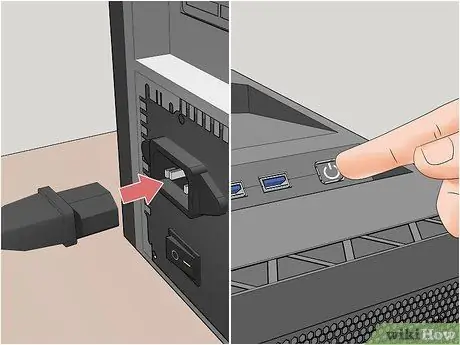
Step 15. Электр шнурун кубат булагына сайыңыз жана компьютерди күйгүзүңүз
Катуу дисктин айлануу үнү угула баштайт.
Эгерде сиз бип же күркүрөгөн үндү уксаңыз, компьютерди тез өчүрүп, катуу дискке туташууну текшериңиз
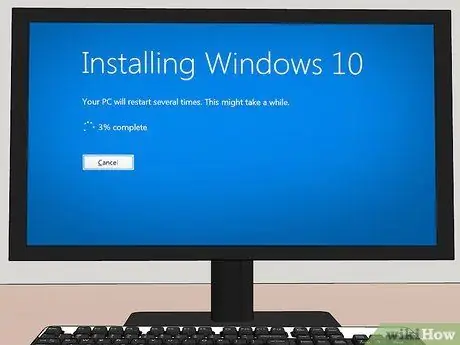
Кадам 16. Иштетүү системасын орнотуңуз
Жаңы катуу дискте компьютерди кайра колдонуудан мурун орнотулган операциялык система болушу керек.
Метод 2 2: Ноутбукка катуу дискти орнотуу

Кадам 1. Ноутбуктагы маалыматтын камдык көчүрүү
Эгерде сиз ноутбуктун катуу дискин алмаштыргыңыз келсе, адегенде катуу дискиңиздеги маалыматтын камдык көчүрмөсүн сактаңыз, андыктан аны кийин жаңы катуу дискке калыбына келтире аласыз.
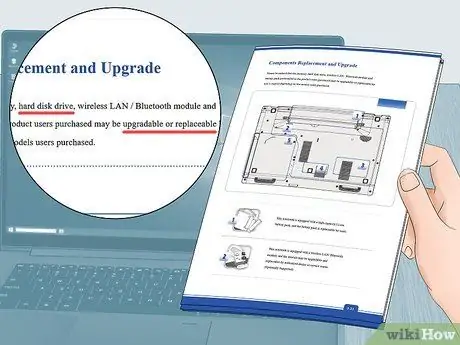
Кадам 2. Ноутбукка катуу дискти кошуп же алмаштыра аларыңызды тактаңыз
Ноутбукуңуз үчүн жаңы катуу дискти сатып алардан мурун, колдонуучунун нускамасын текшериңиз же ноутбукту ачыңыз, эгер алмаштырсаңыз же экинчи катуу дискти кошсоңуз болот. Көпчүлүк ноутбуктар экинчи катуу дискке кошумча уяча бербейт. Кээ бир жаңы ноутбуктарда катуу диск өз ордуна коюлушу мүмкүн жана/же алмаштырылбайт.

Кадам 3. Сиздин ноутбуктун моделине туура келген катуу дискти сатып алыңыз
Көбүрөөк жаңы ноутбуктар жана компьютерлер SATA катуу дисктерин колдонушат. Ноутбуктун моделине дал келген катуу дискти издеңиз, андан кийин өзүңүз каалаган дисктин сатып алыңыз. Көпчүлүк ноутбуктар 2,7 дюймдук (7 см) SATA катуу дискин колдонушат. Кээ бир жаңы ноутбуктар SATA катуу дисктерине караганда алда канча ылдамыраак жана M.2 SSDлерди колдонушат.
- M.2 SSD катуу дисктери ар кандай өлчөмдө болот. Өлчөмү 4 орундуу сан менен коддолгон. Мисалы, 2280 M.2 катуу диск 22x80 мм, ал эми 2260 M.2 коддуу түзүлүш 22x60 мм дегенди билдирет. M.2 SSD орнотуу үчүн, M.2 коннекторунун уячалары үчүн энелик платаны текшериңиз жана аналык плата кандай SSD колдоорун билип алыңыз. Көбүнчө рабочий компьютерлерде колдонулуучу өлчөм - 2280. Ошондой эле ноутбуктун M.2 туташтыргычынын M же B кулпу уячасы бар -жогун текшериңиз. кулпу туташтыргычы. Motherboard колдонмосун текшериңиз жана сатып алган M.2 SSD катуу диск компьютериңиздин Motherboard менен шайкеш келерин текшериңиз.
-
SSD vs катуу диск HDD:
HDD - бул механикалык катуу диск. Бул катуу дисктер жалпысынан жайыраак, бирок арзан. SSDде кыймылдуу бөлүктөр жок. SSD катуу дисктери алда канча тезирээк, тынчыраак жана кымбатыраак. Ошондой эле гибрид HDD/SSD катуу дискин сатып алсаңыз болот.

Кадам 4. Ноутбукту өчүрүү
Ноутбукка туташкан кубаттоо кабелин ажыратып, ноутбук өчкөнчө күчү баскычын басып кармап туруңуз. Ошондой эле ноутбукту өчүрүү үчүн кубат жөндөөлөрүн колдоно аласыз:
- Windows - Баштоо менюну басыңыз, кубат сөлөкөтүн чыкылдатыңыз, анан чыкылдатыңыз Өчүрүү.
- Mac - Меню тилкесиндеги Apple сөлөкөтүн чыкылдатыңыз Өчүрүү…, анан тандаңыз Өчүрүү суралганда.

Кадам 5. Ноутбукту оодарыңыз
Ноутбукту жапкыла, анан ылдый жагында болушу үчүн өйдө карагыла.

Кадам 6. Ноутбуктун түбүн алып салыңыз
Метод сиз колдонгон ноутбукка жараша өзгөрөт, бирок жалпысынан алып салуу үчүн бурагычты колдонууңуз керек болот. Пластик жазуучуну панелдин четине жылдырыңыз, андан кийин аны бүт четине кылдат илип коюңуз.
- Көптөгөн ноутбуктар корпусту ачуу үчүн пенталобе же үч канаттуу отвертка сыяктуу атайын бурагычты талап кылат.
- Кээ бир ноутбуктар, Mac сыяктуу эле, иштин четинен табылган бурамаларды алып салууну талап кылат.
- Төмөнкү панелдеги Motherboardга бекитилген кабелдер же ленталар менен этият болуңуз. Эгерде ленталар же кабелдер бар болсо, лента же кабель кайда илингенине көңүл буруңуз, анан кылдаттык менен алып салыңыз.

Кадам 7. Денени жерге туташтыруу
Бул ноутбуктун оңой бузулган ички компоненттерине зыян келтирүүчү статикалык электр тогунун соккуларын алдын алуу үчүн пайдалуу. Сиз муну металлга тийгизип же статикалык билекти сатып алып, компьютер менен иштөөдө тагынсаңыз болот.

Кадам 8. Мүмкүн болгондо батареяны алып салыңыз
Көпчүлүк ноутбуктар алынуучу. Бул катуу диск орнотулганда кокусунан ток уруунун алдын алуу үчүн.

Кадам 9. Катуу диск панелин ачыңыз (эгер бар болсо)
Кээ бир ноутбуктарда катуу диск атайын панелде жайгашкан. Бул панелдин жанына катуу дисктин логотиби коюлган. Бурамалар менен панелдерди алып салуу үчүн кичинекей плюс бурагычты колдонууга туура келиши мүмкүн.

Кадам 10. Катуу дисктеги бурамаларды алып салыңыз
Ноутбукка жараша, катуу диск бурамалар менен бекемделиши мүмкүн. Ноутбукту бекитүүчү бардык бурамаларды алып салыңыз.

Кадам 11. Керек болсо учурдагы катуу дисктен чыгарыңыз
Катуу дискти туташтырылган порттон жылдырыңыз. Катуу дискти алып салуу үчүн артка тартылуучу бекиткич же лента болушу мүмкүн. Катуу диск болжол менен эки сантиметрге сүрүлүп чыгарылат, бул аны корпусунан сууруп чыгууга мүмкүндүк берет.
- Катуу дискке туташтырылган кабелди алып салуу керек болушу мүмкүн.
- Эскирген катуу дискти кийинчерээк кайра калыбына келтирүүнү кааласаңыз, коопсуз жерге коюңуз.

Кадам 12. Катуу дисктин корпусун жаңы катуу дискке жылдырыңыз (эгер болсо)
Кээ бир компьютерлер катуу дискти коргоо үчүн атайын корпустарды колдонушат. Эгерде ноутбуктун катуу дискинде корпус бар болсо, анда бардык бурамаларды алып салыңыз жана эски катуу дискти алып салыңыз. Жаңы катуу дисктин корпусуна салып, бурамаларын алмаштырыңыз.
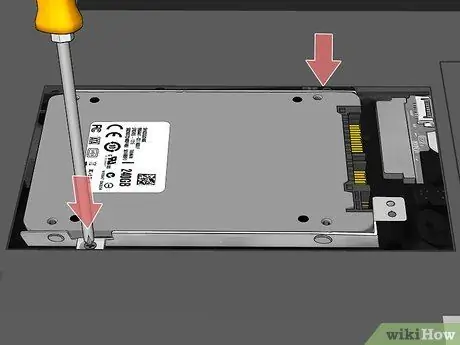
Кадам 13. Жаңы катуу дискти салыңыз
Катуу дисктин туура жагын каратып кыстарыңыз. Андан кийин, катуу дискти туташтыргычка басыңыз. Ашыкча басым жасабаңыз, анткени туташтыргычы бузулуп калышы мүмкүн.
- Эгерде эски катуу дисктен чыгарышыңыз керек болсо, бурамаларды алмаштырыңыз.
- M.2 SSD катуу дискин орнотуу үчүн, SSDди M.2 уячасына 30 градус бурч менен салыңыз, андан кийин SSDдин башка учун басыңыз. Бурамаларды колдонуу менен аналык платада SSD позициясын камсыздаңыз.
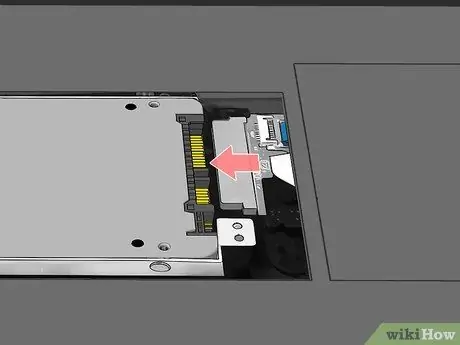
14-кадам. Ажыратылган бардык кабелдерди кайра сайыңыз
Эгерде сиз эски катуу дискке туташтырылган кабелдерди ажыратсаңыз, кабелдерди жаңы катуу дискке сайыңыз.

Кадам 15. Ноутбукту кайра жабыңыз
Корпустун түбүн жана бардык бурамаларды баштапкы ордуна алмаштырыңыз.
Эгерде сиз астыңкы панелди алып салуу үчүн кабелди же лентаны алып салышыңыз керек болсо, ноутбукту жабуудан мурун аны кайра туташтырыңыз
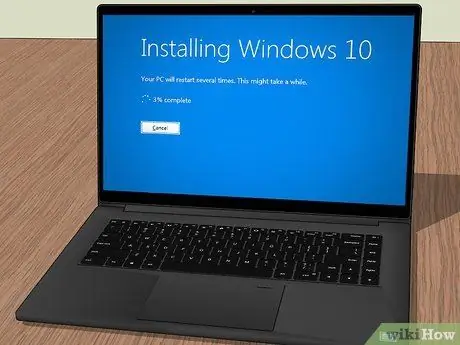
Кадам 16. Иштетүү системасын орнотуңуз
Жаңы катуу дискте компьютерди кайра колдонуудан мурун орнотулган операциялык система болушу керек.
Кеңештер
- Катуу дисктер колдонулганда жылуулукту пайда кылат. Эгерде компьютерде бир нече катуу дисктин уячалары болсо, анда катуу дискти бош орундун ортосуна коюңуз, ошондо компьютер колдонулганда дайыма салкын болот.
- Компьютериңиздин ички компоненттери менен иштөөдө статикалык электрден этият болуңуз. Компьютердин ичиндеги компоненттерге жана кабелдерге тийгенге чейин, антистатикалык билерикти колдонсоңуз болот же активдүү жарык өчүргүчтүн мукабасындагы бураманы тийип, денени жерге түшүрө аласыз.






